今天我们解密的是如何使用帝国CMS6.0新增的会员空间单页面功能。
前言:
先前版本给会员空间增加页面需要复制空间默认文件,然后修改、最后再修改模板,比较麻烦。所以V6.0直接内置单页内容显示文件,只需要在导航加上页面链接,增加更简单。
会员空间增加单页基本步骤:
一、增加存放页面内容的会员字段;
二、修改会员表单勾选新增的会员字段(录入项、可增加、可修改、前台显示);
三、修改空间模板加上页面链接:“page.php?userid=<?=$userid?>&p=字段名”。
操作步骤:
先看未增加自定义页面的会员空间效果:
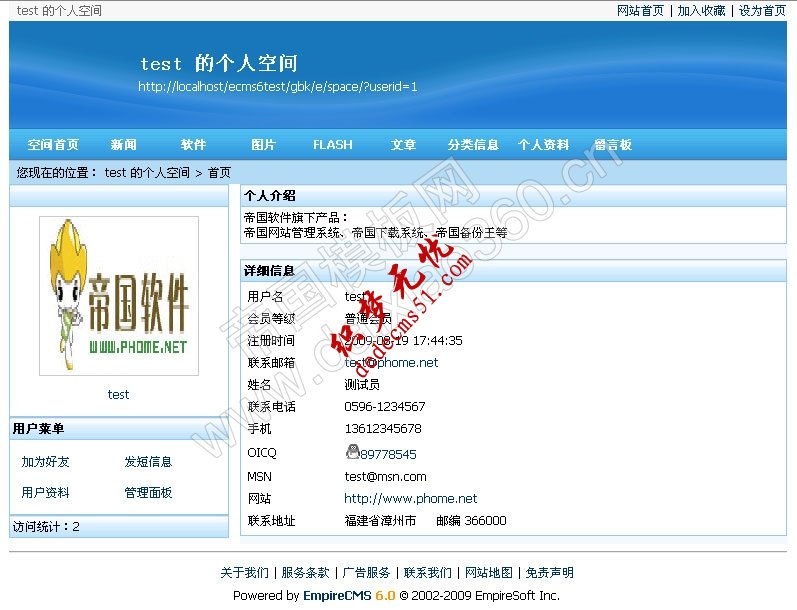
一、增加存放页面内容的会员字段
1、到“用户面板”->“管理会员字段”->点击“增加字段”按钮,如下图:
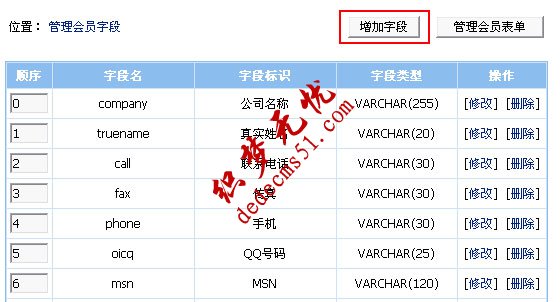
2、然后进入增加字段页面,并进行字段设置,然后点击提交,如下图:
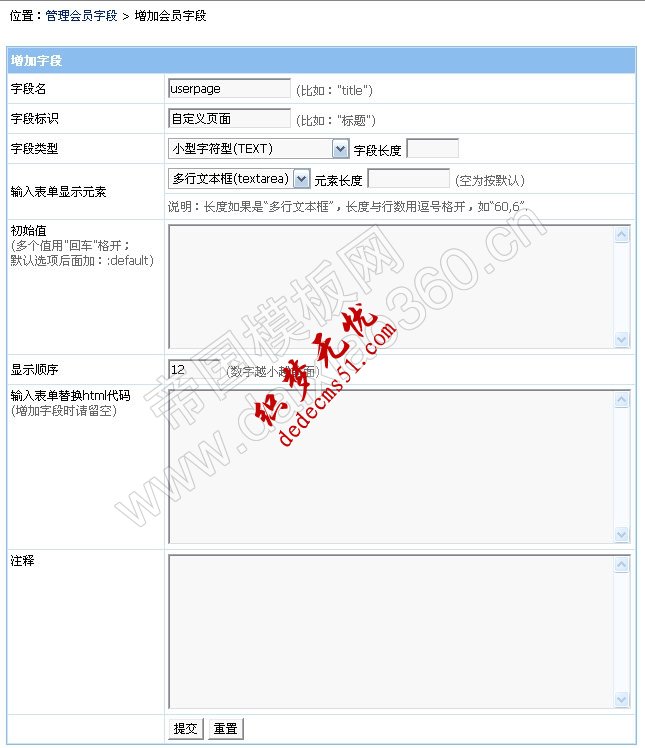
说明:上图增加的字段名为userpage的会员字段
3、点击提交后,返回管理字段页面,可以看到我们刚增加的“userpage”字段,如下图:
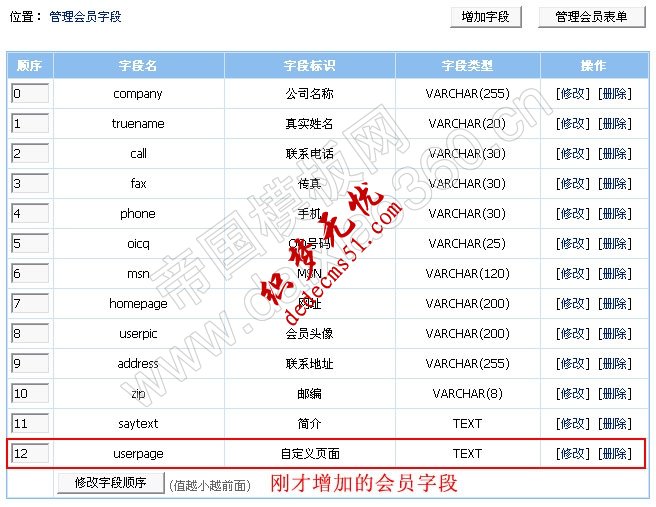
二、修改会员表单勾选新增的会员字段
1、到“用户面板”->“管理会员表单”->修改“个人注册表单”,进入如下界面:
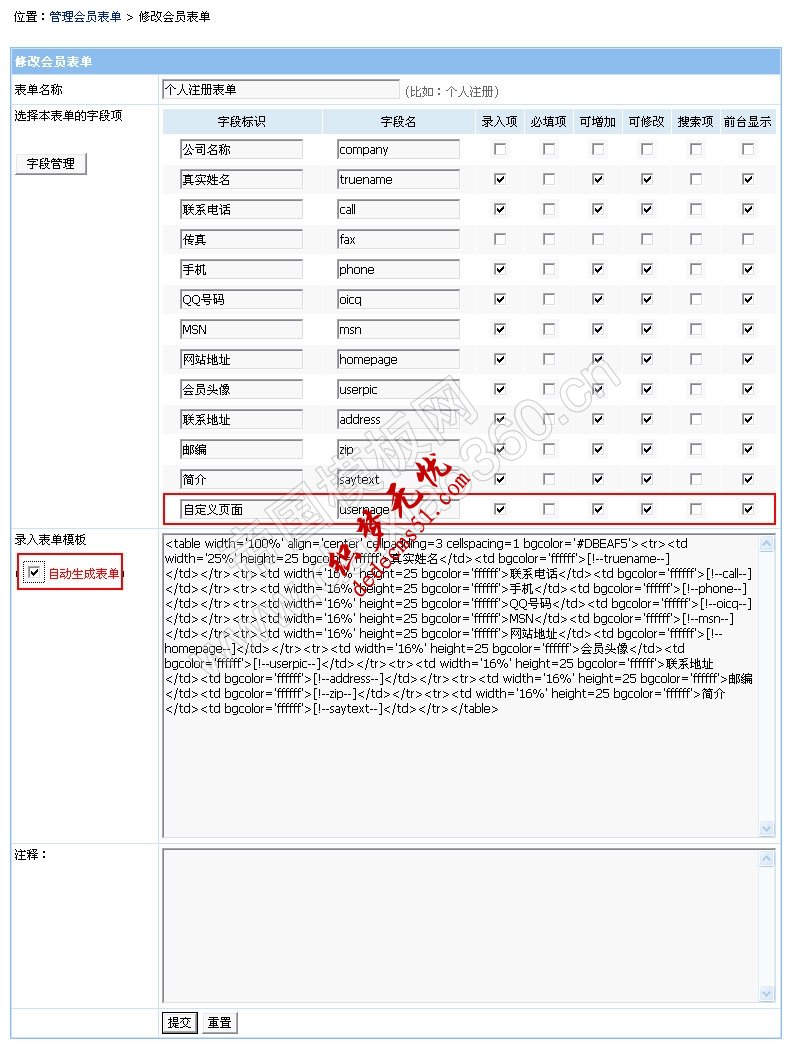
说明:
(1)、需要勾选“录入项”、“可增加”、“可修改”、“前台显示”。
(2)、要选择自动生成表单模板,这样才会更新会员表单加上字段变量。
2、会员表单修改后,前台会员就可以录入字段内容,如下图:
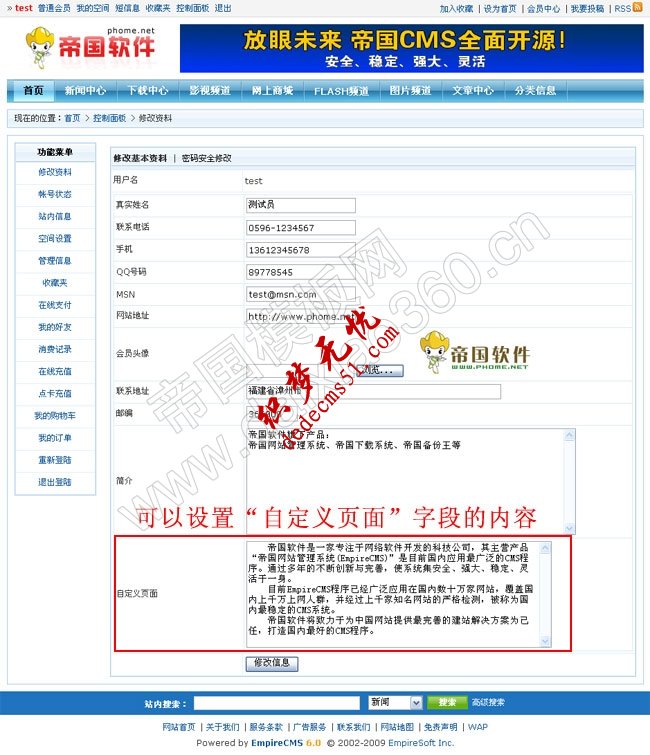
三、修改空间模板加上页面链接
字段内容显示页面链接:page.php?userid=<?=$userid?>&p=userpage
用dreamweaver修改会员空间模板:/e/space/template/default/header.temp.php
给导航菜单加上自定义页面的链接,如下图:
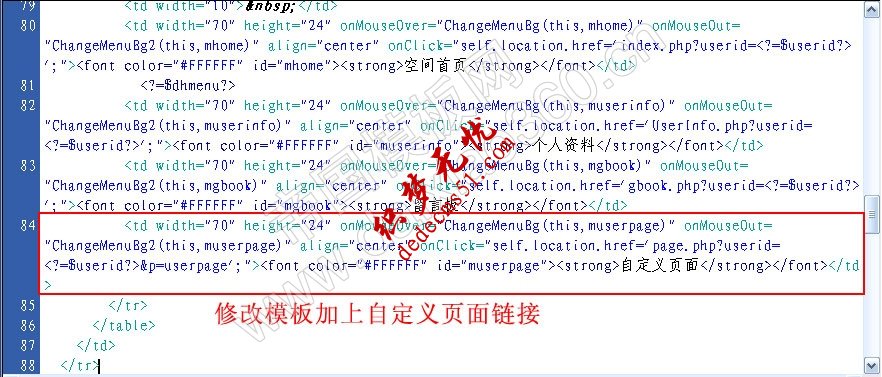
修改后保存文件即可。
四、预览会员空间“自定义页面”页面效果

五、至此,会员空间增加自定义页面讲解完毕。
更多帝国CMS 6.0解密请听下回分解。
版权声明: 本站资源均来自互联网或会员发布,如果侵犯了您的权益请与我们联系,我们将在24小时内删除!谢谢!
转载请注明: 帝国CMS 6.0功能解密之会员空间自定义单页面